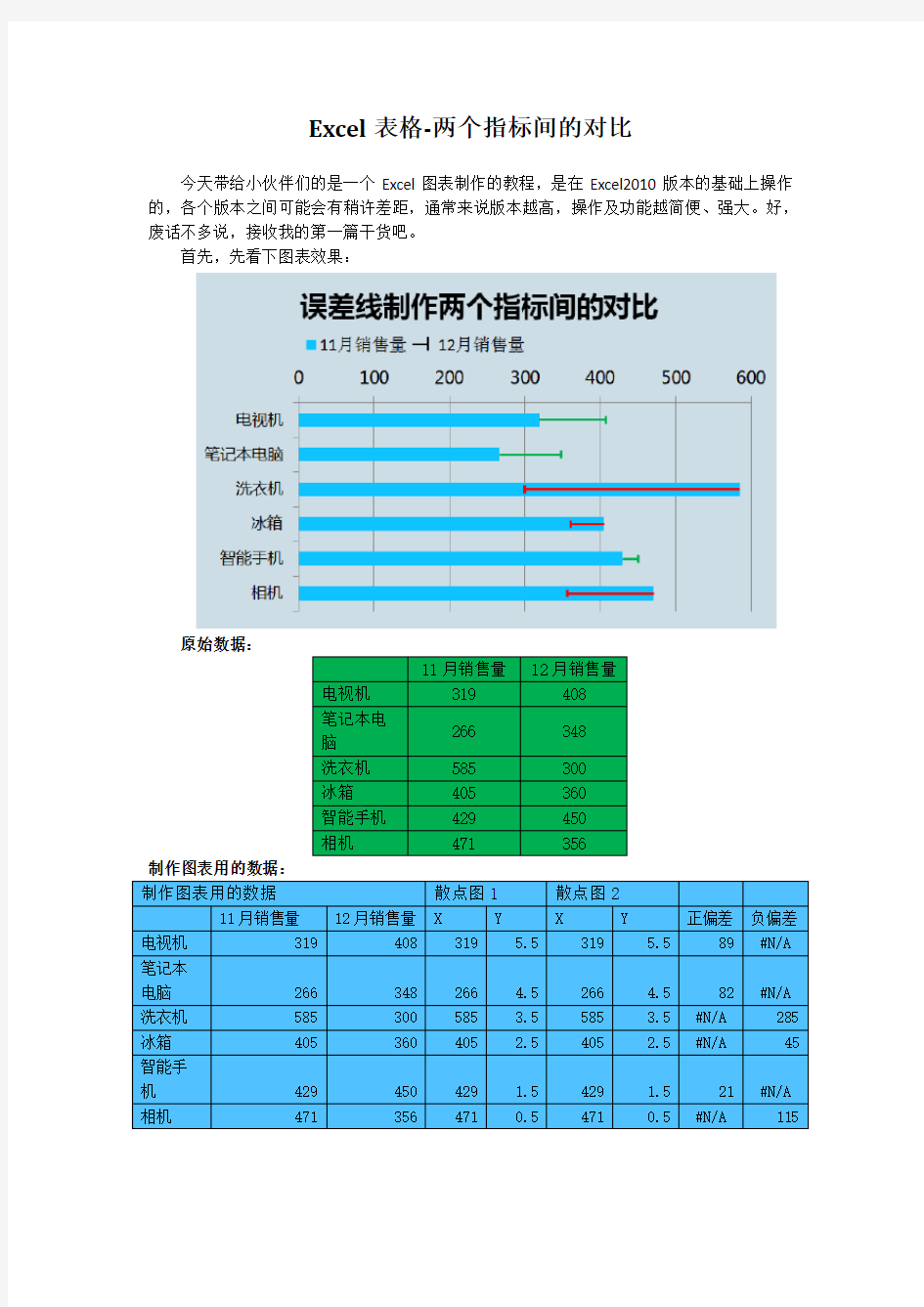

Excel表格-两个指标间的对比
今天带给小伙伴们的是一个Excel图表制作的教程,是在Excel2010版本的基础上操作的,各个版本之间可能会有稍许差距,通常来说版本越高,操作及功能越简便、强大。好,废话不多说,接收我的第一篇干货吧。
首先,先看下图表效果:
原始数据:
制作图表用的数据:
NO.1:选中原始数据,插入条形图。绘图区及图表区填充颜色-将纵坐标标签逆序排列。
NO2:将散点图1、散点图2添加到数据中。
步骤:菜单栏-设计-选择数据,添加两组散点图1 散点图2.
NO.3更改图表类型,将散点图1 散点图2 更换成散点图。并设置散点图1中的X Y值,散点图2中的X Y值。
如图是操作后的效果:
NO.4:添加误差线,指定误差线的值。在布局里选择误差线-标准误差线,并将散点图1、散点图2的Y轴误差线删除。将散点图1、散点图2的误差线数值。
将散点图1设置正误差,数据见制图所用表格。将散点图2的设置负误差,数据见制图所用表格
NO.5图表细节调整。调整正负误差线颜色及磅值。散点图标记设置成无。删除散点图的纵坐标轴标签。修改图例(其中的竖线用插入形状方法制作)。修改坐标轴数值范围。
收工:
用Excel做数据排序的常用方法与技巧 在用Excel制作相关的数据表格时,我们可以利用其强大的排序功能,浏览、查询、统计相关的数字。下面,我们以图1所示的“员工基本情况登记表”为例,来全面体验一番Excel的排序功能。 一、快速排序 如果我们希望对员工资料按某列属性(如“工龄”由长到短)进行排列,可以这样操作:选中“工龄”列任意一个单元格(如I3),然后按一下“常用”工具栏上的“降序排序”按钮即可(参见图1)。 小提示:①如果按“常用”工具栏上的“升序排序”按钮,则将“工龄”由短到长进行排序。②如果排序的对象是中文字符,则按“汉语拼音”顺序排序。③如果排序的对象是西文字符,则按“西文字母”顺序排序。 二、多条件排序 如果我们需要按“学历、工龄、职称”对数据进行排序,可以这样操作:选中数据表格中任意一个单元格,执行“数据→排序”命令,打开“排序”对话框(图2),将“主要关键词、次要关键词、第三关键词”分别设
置为“学历、工龄、职称”,并设置好排序方式(“升序”或“降序”),再按下“确定”按钮就行了。 三、按笔划排序 对“姓名”进行排序时,国人喜欢按“姓氏笔划”来进行:选中姓名列任意一个单元格,执行“数据→排序”命令,打开“排序”对话框(参见图2),单击其中的“选项”按钮,打开“排序选项”对话框(图3),选中其中的“笔划排序”选项,确定返回到“排序”对话框,再按下“确定”按钮即可。 小提示:如果需要按某行属性对数据进行排序,我们只要在上述“排序选项”对话框中选中“按行排序”选项即可
四、自定义排序 当我们对“职称”列进行排序时,无论是按“拼音”还是“笔划”,都不符合我们的要求。对于这个问题,我们可以通过自定义序列来进行排序: 先把相应的职称序列按需要排序的顺序输入到相应的单元格区域(如N2至N18)中(图4);执行“工具→选项”命令,打开“选项”对话框(图 5),切换到“自定义序列”标签下,在“从单元格中导入序列”右侧的方框中输入“$N$2:$N$18”(也可以用鼠标选择输入),然后单击“导入”按钮,将相应的序列导入到系统中,确定返回。 小提示:序列导入后,原来N2至N18区域中输入的数据可以删除,导入的序列在其他Excel文档中均可直接使用。
竭诚为您提供优质文档/双击可除两个excel表格排序 篇一:在excel中如何同时把多列数据同时排序 在excel中如何同时把(语文数学英语政治历史地理生物物理化学成绩)即多列数据同时排序 方法一:在excel20xx 中,先对第一列数据执行“数据”——“排序”——按降序 完成排序后,点击第二列列标后按F4键即可对第二列排序,然后点击第三列列标后按F4键即可对第三列排序以此类推,快速对多列数据成绩进行排序,省时高效。 方法二: 对于excel20xx来说,对3列以上的数据进行排序有些困难,因为excel 20xx的排序对话框中只能容纳3个关键字。对于 excel20xx,情况就不同了,因为系统有了新的排序对话框,如图10-1所示。 在这个“排序”对话框中能容纳许多关键字。有了excel20xx的帮助,可
以加入更多的关键字。 通过以下步骤对图10-2中的数据进行多列排序。 1、选中要排序的数据,选择“开始”选项卡中的“排 序和筛选>自定义排 序”命令,如图10-3所示。弹出“排序”对话框。 2、在弹出“排序”对话框中,单击“添加条件”按钮 添加新的关键字,并 设置相应的值,如图10-4所示。最后单击“确定”按 钮进行排序。 需要多列进行排序,主要因为某个重要数据中包含重复值,或需要以多种条件来排序 数据。考虑到3列以上数据重复的概率很小,ex(两个excel表格排序)cel20xx才设计为最多支持3列排序。 方法三:excel多列数据排序问题 最近要处理一份电子表格,有近二百列数据,要求将所有列的数 据按照每列由小到大的数序排列起来。按照以前的做法,先选中一列,再单击排序按钮,这样一列一列的排,想想都头疼,这样下来手不都 得废了!于是就想有没有一种简便的方法呢?经过摸索,终于找到了一种快捷的方法,不敢独享,拿出来和用到的朋友共同分享吧!将sheet1的项目名称列与行表头复制到
如何在EXCEL中对比两张表(不是对比两列)? 两张都是人员在职信息表,A表长,B表短,A表中的记录比较多,有的人A表中有而B 表中没有,有的人AB两表都有但是在A表中的行数比B表中多(举例说明,就是这个人在A表中可能有三行,分别是7.8.9三月的在职信息,同样的人在B表中可能只有7月一个月的在职信息),如何把A表中有而B表中没有的行挑选出来单列成一张表?假设姓名在A列,在职月份在B列,两个表的第一行都是表头. 在B表插入一个新A列,这样B表的姓名就在B列,月份在C列,在A2单元格输入 =B2&C2 在A表表头的最后一个空白列(假设为H1)写上"与B表的关系" 在H2输入公式 =IF(ISERROR(VLOOKUP(A2&B2,Sheet2!A:A,1,FALSE)),"B表没有此记录","B表有此记录") 如何在EXCEL中筛选出相同的名字? 我现在有2张表:一张有1000个用户,另一张有800个用户;如何快速的找出两张表中相同的名字啊。 方法一、sheet!b1輸入 =IF(COUNTIF(Sheet2!$A$1:$A$1000,A1)>=1,"重複","") 方法二、在1000个用户的sheet1!B1輸入(假设你的记录在A1而且是竖列扩展) =if(isna(vlookup(a1, sheet2$a$1:$a$800,2,0)), " ", "重复“) 两列数据查找相同值对应的位置 =MATCH(B1,A:A,0) EXCEL中如何使用VLOOKUP函数查找引用其他工作表数据和自动填充数据VLOOKUP函数,在表格或数值数组(数据表)的首列查找指定的数值(查找值),并由此返回表格或数组当前行中指定列(列序号)处的数值。 VLOOKUP(查找值,数据表,列序号,[匹配条件]) 例如在SHEET2表中有全部100个学生的资料,B列为学号、C列为姓名、D列为班级,现在在SHEET1表的A列有学号,我们需要使用该函数,将SHEET2表中对应学号的姓名引用到SHEET1表的B列。我们只需在SHEET1的B2输入以下公式 =VLOOKUP(A2,SHEET2!$B:$D,2,FALSE) (或者 =VLOOKUP(A2,SHEET2!$B$2:$D$101,2,0),就得到了A2单元格学号对应的学生姓名。同理, 在SHEET1表的C2输入公式=VLOOKUP(A2,SHEET2!$B:$D,3,FALSE),即可得到对应的班级. VLOOKUP(A2,SHEET2!$B:$D,2,FALSE) 四个参数解释 1、“A2”是查找值,就是要查找A2单元格的某个学号。
竭诚为您提供优质文档/双击可除2个excel表格如何比对数据 篇一:如何比较两个电子表格数据的异同 1、如何比较两个电子表格数据的异同? 1、新建一个excel文件,将两个人的两张表格分别复制到sheet1和sheet2; 2、切换到sheet3中,选中a1单元格,输入公式: =if(sheet1!a1=sheet2!a1,"ok","结果不同"); 3、采用拖拉复制的 办法将这个公式单元格的内容复制到与原表格相同大小的 位置; 4、结果已经呈现在你的面前--凡是单元格内有“结果不同”字样的,表明相应位置的两张表格内容是不一样的;凡是有“ok”字样的单元格,说明两张表格的内容是相同的。 2、钢筋符号打印到word中 程序→附件→系统工具→字符映射表→sjqy 篇二:两个excel表格核对的6种方法 两个excel表格核对的6种方法,用了三个小时才整理完成!
20xx-12-17兰色幻想-赵志东excel精英培训 excelpx-teteexcel应用分享与问题解答,提供excel 技巧、函数和Vba相关学习资料的自助查询。每天一篇原创excel教程,伴你excel学习每一天! excel表格之间的核对,是每个excel用户都要面对的 工作难题,今天兰色带大家一起盘点一下表格核对的方法,一共6种,以后再也不用加班勾数据了。 (兰色用了三个小时整理出了这篇教程,估计你再也找不到这么全的两表核对教程,一定要转发或收藏起来备用哦) 一、使用合并计算核对 excel中有一个大家不常用的功能:合并计算。利用它 我们可以快速对比出两个表的差异。 例:如下图所示有两个表格要对比,一个是库存表,一个是财务软件导出的表。要求对比这两个表同一物品的库存数量是否一致,显示在sheet3表格。库存表: 软件导出表: 操作方法: 步骤1:选取sheet3表格的a1单元格,excel20xx版里,执行数据菜单(excel20xx版数据选项卡)-合并计算。在打开的窗口里“函数”选“标准偏差”,如下图所示。 步骤2:接上一步别关窗口,选取库存表的a2:c10(第1列要包括对比的产品,最后一列是要对比的数量),再点“添
E X C E L表格数据比对说 明 This model paper was revised by the Standardization Office on December 10, 2020
Excel数据比对说明 一、数据比对 数据比对,主要方式是通过源数据与新数据进行比对,其目的是找出新数据中没有源数据中有的,也就是新数据中减少的。 二、比对步骤 (一)整理数据。 要求源数据与新数据的Excel表格所对应列显示的是同一项内容,比如A列都是姓名,B列都是身份证号码等等。 (二)建立数据比对表格 上述数据处理好后,将新数据粘贴到源数据的后面,另存为【数据比对表】。 (三)数据比对 在【数据比对表】单元格最后面新建两列,取名为姓名核对、身份证号码核对,插入下面所述公式进行数据比对。 1.“姓名”比对公式: =COUNTIF(A$609:A$4759,A2&"*") 说明:A是“姓名”所在的列; 609:4759为新数据的开始和结束单元格; A2是源数据“姓名”单元格; &"*"的作用是防止单元格后面有其他字符或空格。 2.“身份证号码”比对公式:
=COUNTIF(B$609:B$4795,B2&"*") 说明:B是“身份证号码”所在的列; 609:4759为新数据的开始和结束单元格; B2是源数据“身份证号码”单元格; &"*"的作用同上。 3. 比对结果说明: 三、其他说明 若将源数据粘贴到新数据的后面,可以找出新数据中有源数据中没有的,也就是新数据中新增的。 比对结果说明:
其实其本质就是以后面的数据位基准,把前面的数据一个个拿去与后面的数据作比对的结果。 若要将姓名和身份证两列数据合并,可以用A2&B2,A2是“姓名”单元格;B2是“身份证”单元格。
在excel中如何同时把(语文数学英语政治历史地理生物物理化学成绩)即多列数据同时排序 方法一: 在Excel2003中,先对第一列数据执行“数据”——“排序”——按降序完成排序后,点击第二列列标后按F4键即可对第二列排序,然后点击第三列列标后按F4键即可对第三列排序……以此类推,快速对多列数据成绩进行排序,省时高效。 方法二: 对于Excel2003来说,对3列以上的数据进行排序有些困难,因为Excel 2003的排序对话框中只能容纳3个关键字。对于Excel2007,情况就不同了,因为系统有了新的排序对话框,如图10-1所示。 在这个“排序”对话框中能容纳许多关键字。有了Excel2007的帮助,可以加入更多的关键字。 通过以下步骤对图10-2中的数据进行多列排序。 1、选中要排序的数据,选择“开始”选项卡中的“排序和筛选>自定义排序”命令,如图10-3所示。弹出“排序”对话框。 2、在弹出“排序”对话框中,单击“添加条件”按钮添加新的关键字,并设置相应的值,如图10-4所示。最后单击“确定”按钮进行排序。
需要多列进行排序,主要因为某个重要数据中包含重复值,或需要以多种条件来排序数据。考虑到3列以上数据重复的概率很小,Excel2003才设计为最多支持3列排序。 方法三:EXCEL多列数据排序问题 最近要处理一份电子表格,有近二百列数据,要求将所有列的数据按照每列由小到大的数序排列起来。按照以前的做法,先选中一列,再单击排序按钮,这样一列一列的排,想想都头疼,这样下来手不都
得废了!于是就想有没有一种简便的方法呢?经过摸索,终于找到了一种快捷的方法,不敢独享,拿出来和用到的朋友共同分享吧! 将Sheet1的项目名称列与行表头复制到Sheet3中,删除Sheet1中的列表头与行表头,只在Sheet1中留下需要排序的数据;然后在Sheet2的A1单元格中输入公式=SMALL(Sheet1!A:A,ROW()),用填充手柄右拉,再下拉,将对应的Sheet1中的数据全部填充,这样每一列的数据都会按升序排列完毕。再选中全部数据复制,进入Sheet3中在第一列数据对应的列表头下方的第一个单元格单击右键,在快捷菜单中选用“选择性粘贴→数值”,单击“确定”,即可完成排序。 注意:关键之处一定要让Sheet1只留下数据,把所有的行表头与列表头删除。 嘿嘿,如果要按从大到小的顺序排序呢?只要将公式中的“SMALL”换成“LARGE”就行了,简单吧! 方法四:EXCEL电子表格多列数据排序方法 元旦后,腊月初,上一年度的工作需要总结,一年一度的年度考核工作也开始了。
竭诚为您提供优质文档/双击可除 excel表格中怎样让其中一列中的编号按从小到大的顺序排列 篇一:excel表格中各种序号的使用技巧 excel表格中各种序号的使用技巧 步骤/方法1.自动输入序号 在excel中制作表格经常需要输入序号,但是在实际的应用中,序号的种类有很多,有些还 需要用特殊符号来表示,甚至是自动输入和调整序号,下面就来介绍几个关于序号的小技巧。 2.快速输入序号 在excel中我们可以快速的输入一些常用的序号,如一、二甲、乙一月、二月先输入序号的开头二个,接着选中这二个序号所在的单元格,把鼠标移到第二个序号的右下角会发现鼠标指针呈十字状形状,这时按住鼠标左键拖拽到输入序号的最后一个单元格,松开鼠标就会发现序号已经自动输入了(如图1)。 3.自定义特殊序号 如果想让一些特殊的序号也能像上面一样进行自动填
充的话,那可以把这些特殊序号加入到自定义序列中。 点击菜单“工具”“选项”,在弹出的对话框中点击“自定义序列”标签,接着在右面输入自定义的序号,如“a、b、c”,完成后点击“添加”按钮,再点击“确定”按钮就可以了(如图2)。 设置好自定义的序号后,我们就可以使用上面的方法先输入头二个序号,然后再选中输入序号的单元格,拖拽到序号的最后一个单元格就可以自动填充了。 自动输入序号 word中有个自动输入序号的功能,其实在excel中也有这个功能,可以使用函数来实现。点击a2单元格输入公式:=iF(b2="","",counta((excel表格中怎样让其中一列中的编号按从小到大的顺序排列)$b$2:b2)),然后把鼠标移到a2单元格的右下 方,鼠标就会变成十字形状,按住拖拽填充到a列下面的单元格中,这样我们在b列输入内容时,a列中就会自动输入序号了(如图 3)。 4.快速输入复杂序号 有时候我们需要输入一些比较长的产品序号,如493948830001、493948830002、493948830003,前面的数字都是一样的,只是后面的按照序号进行变化。对于这样的序
竭诚为您提供优质文档/双击可除两个excel表格函数链接 篇一:如何连接excel中的两个电子表格 如何连接excel中的两个电子表格 20xx-7-317:12 提问者:dtlzy188 |浏览次数:2316次 表一中有考号、姓名两列 表二中有考名、语文、数学、英语三列 用什么函数把表一和表二按考号连接起来形成表三包括:考号、姓名、语文、数学、英语(表一、表二的考号相同) 问题补充: 请把具体的步骤说一下 我来帮他解答 20xx-7-1522:33 满意回答 vlookup函数正解 解释一下
sheet2 ab 1考号语文 20xx80 300270 sheet1 ab(带出语文) 1001(输入公式)=vlookup(a1,sheet2!$a:$b,2,false) 20xx(输入公式) 公式如下=vlookup(a1,sheet2!$a:$b,2,false) 意思是在sheet2中a至b行内寻找数据a1,寻找目标位语文成绩,目标数据在a行右边第二行,以公式中有sheet2!$a:$b,2false是精确匹配,一般都是false 再举个相同的例子 解释一下 sheet2 abc 1考号语文英语 20xx8060 30027020 sheet1 ab(带出英语)
1001(输入公式)=vlookup(a1,sheet2!$a:$c,3,false) 20xx(输入公式)=vlookup(a2,sheet2!$a:$c,3,false) 因为要找的英语在c列,在寻找的a列数据“考号”所在列的右边第3列,选 3.。。。。。。不知可否解释清楚 篇二:两个excel表格核对的6种方法 两个excel表格核对的6种方法,用了三个小时才整理完成! 20xx-12-17兰色幻想-赵志东excel精英培训 excelpx-teteexcel应用分享与问题解答,提供excel 技巧、函数和Vba相关学习资料的自助查询。每天一篇原创excel教程,伴你excel学习每一天! excel表格之间的核对,是每个excel用户都要面对的 工作难题,今天兰色带大家一起盘点一下表格核对的方法,一共6种,以后再也不用加班勾数据了。 (兰色用了三个小时整理出了这篇教程,估计你再也找不到这么全的两表核对教程,一定要转发或收藏起来备用哦) 一、使用合并计算核对 excel中有一个大家不常用的功能:合并计算。利用它 我们可以快速对比出两个表的差异。 例:如下图所示有两个表格要对比,一个是库存表,一个是财务软件导出的表。要求对比这两个表同一物品的库存
两个excel电子表格单列比较,双列比较,多列比较 单列比较 =VLOOKUP(C4,Sheet3!$C$2:$C$127,1,0) 语法规则 该函数的语法规则如下: VLOOKUP(lookup_value,table_array,col_index_num,range_lookup) 参数简单说明输入数据类型lookup_value要查找的值数值、引用或文本字符串table_array要查找的区域数据表区域col_index_num返回数据在区域的第几列数正整数range_lookup精确匹配TRUE(或不填) /FALSE Lookup_value参数说明 Lookup_value为需要在数据表第一列中进行查找的数值。Lookup_value 可以为数值、引用或文本字符串。 Table_array参数说明 Table_array为需要在其中查找数据的数据表。使用对区域或区域名称的引用。 col_index_num参数说明 col_index_num为table_array 中待返回的匹配值的列序号。 col_index_num 为 1 时,返回 table_array 第一列的数值,col_index_num 为2 时,返回 table_array 第二列的数值,以此类推。如果 col_index_num 小于1,函数 VLOOKUP 返回错误值 #VALUE!;如果 col_index_num 大于 table_array 的列数,函数 VLOOKUP 返回错误值#REF!。 Range_lookup参数说明 Range_lookup为一逻辑值,指明函数 VLOOKUP 查找时是精确匹配,还是近似匹配。如果为true或省略,则返回近似匹配值。也就是说,如果找不到精确匹配值,则返回小于 lookup_value 的最大数值。如果 range_lookup 为 false,函数 VLOOKUP 将查找精确匹配值,如果找不到,则返回错误值 #N/A。 双列比较 注意:两列以上比较中必须以ctrl+shift+enter键结束;
EXCEL多个相同的表格合成一个表格 先将30多个表合并到一个工作薄中,再将工作薄中的30多个表合并到一个工作表中,具体如下:1.新建一个excel文件并打开,按ALT+F11-->插入-->模块,将下面的代码复制到模块中: Sub merge() Dim FileSet Dim i As Integer Dim filename On Error GoTo 0 Application.ScreenUpdating = False FileSet = Application.GetOpenFilename(FileFilter:="Excel 2003(*.xls),*.xls,Excel 2007-2013(*.xls x),*.xlsx", MultiSelect:=True, Title:="选择需要合并的文件") If TypeName(FileSet) = "Boolean" Then GoTo ExitSub End If For Each filename In FileSet Workbooks.Open filename Sheets().Move after:=ThisWorkbook.Sheets(ThisWorkbook.Sheets.Count) Next ExitSub: Application.ScreenUpdating = True End Sub 点击运行,类似于播放的那个按钮,或者点击菜单上的运行下的运行子过程,将需要合并的表全部选上,(最好是将需要合并的工作表放到一个文件中,便于选择)确定。 2.再一次的插入模块,左边会显示插入模块2,同样将下面代码复制到模块2中,如下: Sub 合并当前工作簿下的所有工作表() Application.ScreenUpdating = False For j = 1 To Sheets.Count If Sheets(j).Name <> https://www.doczj.com/doc/c017022255.html, Then X = Range("A65536").End(xlUp).Row + 1 Sheets(j).UsedRange.Copy Cells(X, 1) End If Next Range("B1").Select Application.ScreenUpdating = True
用Excel做数据排序的常用方法与技巧 2006-11-14 09:19作者:tt 在用Excel制作相关的数据表格时,我们可以利用其强大的排序功能,浏览、查询、统计相关的数字。下面,我们以图1所示的“员工基本情况登记表”为例,来全面体验一番Excel的排序功能。 一、快速排序 如果我们希望对员工资料按某列属性(如“工龄”由长到短)进行排列,可以这样操作:选中“工龄”列任意一个单元格(如I3),然后按一下“常用”工具栏上的“降序排序”按钮即可(参见图1)。 小提示:①如果按“常用”工具栏上的“升序排序”按钮,则将“工龄”由短到长进行排序。②如果排序的对象是中文字符,则按“汉语拼音”顺序排序。③如果排序的对象是西文字符,则按“西文字母”顺序排序。 二、多条件排序 如果我们需要按“学历、工龄、职称”对数据进行排序,可以这样操作:选中数据表格中任意一个单元格,执行“数据→排序”命令,打开“排序”对话框(图2),将“主要关键词、次要关键词、第三关键词”分别设置为“学历、工龄、职称”,并设置好排序方式(“升序”或“降序”),再按下“确定”按钮就行了。
三、按笔划排序 对“姓名”进行排序时,国人喜欢按“姓氏笔划”来进行:选中姓名列任意一个单元格,执行“数据→排序”命令,打开“排序”对话框(参见图2),单击其中的“选项”按钮,打开“排序选项”对话框(图3),选中其中的“笔划排序”选项,确定返回到“排序”对话框,再按下“确定”按钮即可。 小提示:如果需要按某行属性对数据进行排序,我们只要在上述“排序选项”对话框中选中“按行排序”选项即可。 四、自定义排序 当我们对“职称”列进行排序时,无论是按“拼音”还是“笔划”,都不符合我们的要求。对于这个问题,我们可以通过自定义序列来进行排序:先把相应的职称序列按需要排序的顺序输入到相应的单元格区域(如N2至N18)中(图4);执行“工具→选项”命令,打开“选项”对话框(图5),切换到“自定义序列”标签下,在“从单元格中导入序列”右侧的方框中输入“$N$2:$N$18”(也可以用鼠标选择输入),然后单击“导入”按钮,将相应的序列导入到系统中,确定返回。
Excel电子表格排序方法大汇总 2010-12-30----GuoWen 排序是数据处理中的经常性工作,Excel排序有序数计算(类似成绩统计中的名次)和数据重排两类。本文以几个车间的产值和名称为例,介绍Excel 2000/XP 的数据排序方法。 一、数值排序 1、RANK函数 RANK函数是Excel计算序数的主要工具,它的语法为:RANK(number,ref,order),其中number为参与计算的数字或含有数字的单元格,ref是对参与计算的数字单元格区域的绝对引用,order是用来说明排序方式的数字(如果order 为零或省略,则以降序方式给出结果,反之按升序方式)。 例如要计算E2、E3、E4单元格存放一季度的总产值,计算各车间产值排名的方法是:在F2单元格内输入公式“=RANK(E2,$E$2:$E$4)”,敲回车即可计算出铸造车间的产值排名是2。再将F2中的公式复制到剪贴板,选中F3、F4单元格按Ctrl+V,就能计算出其余两个车间的产值排名为3和1。美文坊提醒大家如果B1单元格中输入的公式为“=RANK(E2,$E$2:$E$4,1)”,则计算出的序数按升序方式排列,即2、1和3。需要注意的是:相同数值用RANK函数计算得到的序数(名次)相同,但会导致后续数字的序数空缺。假如上例中F2单元格存放的数值与F3相同,则按本法计算出的排名分别是3、3和1(降序时)。 2、COUNTIF函数 COUNTIF函数可以统计某一区域中符合条件的单元格数目,它的语法为COUNTIF(range,criteria)。其中range为参与统计的单元格区域,criteria 是以数字、表达式或文本形式定义的条件。其中数字可以直接写入,表达式和文本必须加引号。 仍以上面的为例,F2单元格内输入的公式为 “=COUNTIF($E$2:$E$4,”>“&E2)+1”。计算各车间产值排名的方法同上,结果也完全相同,2、1和3。 此公式的计算过程是这样的:首先根据E2单元格内的数值,在连接符&的作用下产生一个逻辑表达式,即“>176。7”、“>167。3”等。COUNTIF函数计算出引用区域内符合条件的单元格数量,该结果加一即可得到该数值的名次。很显然,利用上述方法得到的是降序排列的名次,对重复数据计算得到的结果与RANK 函数相同。 3、IF函数 Excel自身带有排序功能,可使数据以降序或升序方式重新排列。如果将它与IF函数结合,可以计算出没有空缺的排名。以上例中E2、E3、E4单元格的产
Excel表格中数据比对和查找的几种技巧经常被人问到怎么对两份Excel数据进行比对,提问的往往都很笼统;在工作中,有时候会需要对两份内容相近的数据记录清单进行比对,需求不同,比对的的目标和要求也会有所不同。下面Office办公助手(https://www.doczj.com/doc/c017022255.html,)的小编根据几个常见的应用环境介绍 一下Excel表格中数据比对和查找的技巧。 应用案例一:比对取出两表的交集(相同部分) Sheet1中包含了一份数据清单A,sheet2中包含了一份数据清单B,要取得两份清单共有的数据记录(交集),也就是要找到两份清单中的相同部分。 方法1:高级筛选 高级筛选是处理重复数据的利器。
选中第一份数据清单所在的数据区域,在功能区上依次单击【数据】——【高级】(2003版本中菜单操作为【数据】——【筛选】——【高级筛选】),出现【高级筛选】对话框。 在对话框中,筛选【方式】可以根据需求选取,例如这里选择“将筛选结果复制到其他位置”;【列表区域】就是之前所选中的第一份数据清单A所在的单元格区域;【条件区域】则选取另外那份清单B 所在的单元格区域。如下图所示: 点击【确定】按钮后,就可以直接得到两份清单的交集部分,效果如下图。其中两个清单中虽然都有【西瓜】和【菠萝】,但是由于数量不一致,所以没有作为相同记录被提取出来。
这个操作的原理,就是利用了高级筛选功能对于匹配指定条件的记录进行筛选的功能,把两张表中的任意一张作为条件区域,在另外一张表中就能筛选出与之相匹配的记录,忽略掉其他不相关的记录。 需要注意的是,使用高级筛选的时候务必注意两个清单的标题行要保持一致(高级筛选中作为条件区域的前提),并且在选取【列表区域】和【条件区域】的时候都要把标题行的范围包含在其中。 方法2:公式法 使用公式进行比对的方法有很多,如果是单列数据对比比较常用的函数是COUNTIF函数,如果是多列数据记录对比,SUMPRODUCT 函数比较胜任。 在其中一张清单的旁边输入公式: =SUMPRODUCT((A2&B2=Sheet2!A$2:A$13&Sheet2!B$2:B$13)*1 )
竭诚为您提供优质文档/双击可除两个excel表格怎么分开 篇一:两个excel文档怎么分开显示? 如何让excel在两个窗口分开显示如何让excel在两个窗口分开显示好多朋友会发现,打开的两个或多个excel工作表都显示在同一个窗口内,而按照我之前分享的《如何让word在两个窗口分开显示》的步骤操作,并不能实现想要的结果,下面将分享一下如何将多个excel工作表分开窗口显示(以两个excel工作表为例作为演示),希望对大家有用。 1、以两个excel工作表为例(分别命名为excel工作表 (1)和excel工作表(2)) 2、打开excel工作表(1)和excel工作表(2); 3、在打开的窗口的右上角分别有两个最小化、还原和关闭三个选项;(这说明两个excel工作表都显示在同一个大的窗口内) 4、点击窗口工具栏中的窗口选项,并找到窗口下拉窗中的重排窗口选项; 5、点击重排窗口选项,在弹出的窗口中,可以通过平铺、水平并排、垂直并排、重叠等选项来实现同时查看两个
excel工作表的内容;(因为这并不是我们想要的最终结果,所以这里就不多介绍) 6、这里可以介绍一下并排比较的特殊用途;在窗口下拉窗中找到与excel工作表(1)并排比较; 7、点击与excel工作表(1)并排比较选项; 8、通过鼠标滚轮可以同时对两个工作表进行比对,这个在excel工作表中有相当大的使用价值; 9、我们关闭excel工作表(2),只留下excel工作表(1); 10、点击桌面菜单中的开始选项; 11、找到excel程序; 12、点击excel程序,打开临时工作表book1; 13、点击book1窗口工具栏中的菜单选项,找到菜单下拉窗口中的打开选项; 14、通过此方法打开excel工作表(2); 15、此时在打开的窗口的右上角还是有两个最小化、还原和关闭三个选项;但是这次您点击还原、或者最小化选项,会有新的发现哦;(要点击大的窗口上的选项,不要点击小窗口里的) 16、是的,通过这种方法,您已经成功的实现了两个excel工作表的独立显示。 篇二:怎么拆分一个excel工作簿中的多个工作表
两个excel表格核对的6种方法,用了三个小时才整理完成! excelpx-teteexcel应用分享与问题解答,提供excel技巧、函数和VBA相关学习资料的自助查询。每天一篇原创excel教程,伴你excel学习每一天! excel表格之间的核对,是每个excel用户都要面对的工作难题,今天兰色带大家一起盘点一下表格核对的方法,一共6种,以后再也不用加班勾数据了。 (兰色用了三个小时整理出了这篇教程,估计你再也找不到这么全的两表核对教程,一定要转发或收藏起来备用哦) 一、使用合并计算核对 excel中有一个大家不常用的功能:合并计算。利用它我们可以快速对比出两个表的差异。 例:如下图所示有两个表格要对比,一个是库存表,一个是财务软件导出的表。要求对比这两个表同一物品的库存数量是否一致,显示在sheet3表格。 库存表: 软件导出表: 操作方法: 步骤1:选取sheet3表格的A1单元格,excel2003版里,执行数据菜单(excel2010版数据选项卡) - 合并计算。在打开的窗口里“函数”选“标准偏差”,如下图所示。
步骤2:接上一步别关窗口,选取库存表的A2:C10(第1列要包括对比的产品,最后一列是要对比的数量),再点“添加”按钮就会把该区域添加到所有引用位置里. 步骤3:同上一步再把财务软件表的A2:C10区域添加进来。标签位置:选取“最左列”,如下图所示。 进行以上步骤后,点确定按钮,会发现sheet3中的差异表已生成,C列为0的表示无差异,非0的行即是我们要查找的异差产品。 兰色说:如果你想生成具体的差异数量,可以把其中一个表的数字设置成负数。(添加一辅助列=c2*-1),在合并计算的函数中选取“求和”,即可。另外,此类题目也可以用VLOOKUP函数查找另一个表中相同项目对应的值,然后相减核对。 二、使用选择性粘贴核对 当两个格式完全一样的表格进行核对时,可以用选择性粘贴方法,如下图所示,表1和表2是格式完全相同的表格,要求核对两个表格中填的数字是否完全一致。
Excel2020中数据排序的三种方法 一、数值排序 1、RANK函数 RANK函数是Excel计算序数的主要工具,它的语法为: RANK(number,ref,order),其中number为参与计算的数字或含有数字的单元格,ref是对参与计算的数字单元格区域的绝对引用,order是用来说明排序方式的数字(如果order为零或省略,则以降序方式给出结果,反之按升序方式)。 例如要计算E2、E3、E4单元格存放一季度的总产值,计算各车间产值排名的方法是:在F2单元格内输入公式“=RANK(E2, $E$2:$E$4)”,敲回车即可计算出铸造车间的产值排名是2。再将F2中的公式复制到剪贴板,选中F3、F4单元格按Ctrl+V,就能计算出其余两个车间的产值排名为3和1。美文坊提醒大家如果B1单元格中输入的公式为“=RANK(E2,$E$2:$E$4,1)”,则计算出的序数按升序方式排列,即2、1和3。需要注意的是:相同数值用RANK 函数计算得到的序数(名次)相同,但会导致后续数字的序数空缺。假如上例中F2单元格存放的数值与F3相同,则按本法计算出的排名分别是3、3和1(降序时)。 2、COUNTIF函数 COUNTIF函数可以统计某一区域中符合条件的单元格数目,它的语法为COUNTIF(range,criteria)。其中range为参与统计的单元格区域,criteria是以数字、表达式或文本形式定义的条件。其中数字可以直接写入,表达式和文本必须加引号。 仍以上面的为例,F2单元格内输入的公式为 “=COUNTIF($E$2:$E$4,”>“&E2)+1”。计算各车间产值排名的方法同上,结果也完全相同,2、1和3。
恭贺在google里查找“excel表中相同内容如何比对”找到。 Excel中如何实现比对不同工作表中相同信息 悬赏分:0-解决时间:2008-9-3014:39 我有这样一个工作簿,里面的两个工作表中大部分信息是相同的,用什么样的函数能把它们的相同信息找出来。 工作表1: 姓名语文数学 周二7578 张三7585 李四9886 王五9298 赵六8997 孙七7867 工作表2: 姓名语文数学 方二9276 孙七7585 李四9886 赵六9298 王五8997 张三7867 也就是将姓名相同的人找出来,成绩也跟着来提问者:b8521043-试用期一级 最佳答案 ...sheet1 ..A......B....C 姓名语文数学 周二7578 张三7585 李四9886 王五9298 赵六8997 孙七7867 sheet2 ..A......B.....C 姓名语文数学 方二9276 孙七7585 李四9886 赵六9298 王五8997 张三7867 你可以在sheet1的D2中输入公式如下(第一行必须是指标名称)
=IF(COUNTIF(sheet2!A:A,A2)>0,1,"") 向下拉,那么有1的就是相同的,再用自动筛选选出来有1的就行了 急!如何比对两张Excel表的内容 悬赏分:45-解决时间:2006-9-811:47 本来是一张Excel表A,因需要分类将其内容分类复制到另外一张Excel表B内,表A,B都分别包含几张分表.由于操作上可能存在失误,最后比对两个表的数据总和时不一致,于是需要对其进行详细比对查出表A、B中不同的内容 该如何操作 急求详细操作答案 提问者:septem52-经理五级最佳答案 建议将要比较的工作表复制到同一工作簿中进行比较。 例如要比较同一工作簿中SHEET1与SHEET2的不同,先将其格式复制到SHEET3中,在数据区域左上角单元格(假设为B2)输入公式: =IF(SHEET1!B2=SHEET2!B2,SHEET1!B2,"错") 将公式向右和向下复制到其他单元格。 比对结果一目了然。 查找格式相同的EXCEL表中不同的数据 声明:本文系阿邦网独家稿件,未经许可,任何媒体和个人,不得全部或部分转载,违者必究。有读者问我,有什么方法,可以快速找出两个格式相同的EXCEL表中的不同数据。我想,很多朋友应该也有这样的问题,朋友们想的到第一个方法可能是把两张EXCEL表放在一起比对,手工查找数据,可是,由于人类的天生的问题,这样查找数据的话,只有弊而无利,其一是慢,手工查找格式相同的EXCEL表中不同的数据效率极其低下。其二是容易出错,手工查找格式相同的EXCEL表中不同的数据会让人感到疲倦,而疲倦了的人是很容易出错的。 其实,强大的EXCEL自己就可以做好查找不同数据的这项工作,需要我们做的也仅仅是告诉EXCEL如何查找数据,也就是设定查找数据的条件。有人可能会说这个用VBA很好解决,诚然,用VBA解决查找数据是个小菜,但是,有更简单的方法为什么不用呢? 用COUNTIF函数与IF函数相配合就可以完美地解决这个问题。 首先我们需要打开要查找数据的EXCEL表,假设SHEET1和SHEET2表中的A列是我们需要比对的数据。我们在SHEET3的A2单元格输入如下的函数式: =IF((COUNTIF(Sheet1!A1:A35,Sheet1!A1)-COUNTIF(Sheet2!A1:A24,Sheet1!A1)) >0,Sheet1!A1,"") 首先我们来看函数式里的COUNTUIF函数,COUNTIF函数的语法是:COUNTIF(range,criteria)
Excel数据排序很简单四种方法任你选 Excel排序非常方便,在排名次时用起来特别顺手。笔者现总结利用Execl排名时的四种操作方法: 把成绩录入完后,使用“自动求和”功能计算出每个人的总分,并单击“数据” →排序,以“总分”为主“关键字”按“降序”排列。接着在H1单元格输入“名次”二字(如图1)。 一、序列填充法 1.在H2单元格中输入1,然后把鼠指针指向H2单元格的四框上单击,让H2单元格为选中状态,或者单击一下其它任意单元格,再返回来单击H2单元格(不然接下来的填充→序列为灰色不可用)。 2.查出总共多少人。 3.单击“编辑”→填充→序列(如图2),在打开的“序列”对话框中,“序列产生在”项选“列”;“类型”项选“等差序列”;步长值1;终止值输入总人数12;最后单击“确定”按钮完成(如图3)。
二、托选填充法 1.左键拖选法: 在H2单元格中输入1,H3单元格中输入2,然后用鼠标把H2和H3单元格拖选上(如图4),接着把鼠标指针指向H3单元格右下角,当鼠标指针变成黑色实线加号时,按住左键向下拖动到H13单元格后放手。
2.右键拖选法: 在H2单元格中输入1,把鼠标指针指向H2单元格右下角,当鼠标指针变成黑色实线加号时,按住右键向下拖动到H13单元格后放手,这时屏幕上会弹出一个快捷菜单(如图5),左键单击“以序列方式填充”(也可以单击“序列”项,再按照序列填充法完成)。
三、函数判断法 1.排位函数RANK(): 在H2单元格输入公式:=RANK(G2,G:G),接着把鼠标指针指向H2单元格右下角,当鼠标指针变成黑色实线加号时,按住左键向下拖动将公式向下复制到H13单格后放手(如图6)。
VLOOKUP 函数的简介与例子 在VLOOKUP 函数中, =VLOOKUP(Lookup_Value , Table_Array , Col_index_num , Rang_lookup) Lookup_Value :要比较的第一个字段 Table_Array :比较的范围 Col_index_num :要比较的列号(一般是从第一列开始) Rang_lookup:匹配要求,一般是0,指的是“大致匹配”;1或不填写,是指“精确匹配” 例如:表--6月与表--7月比较 Lookup_Value = A1 ;(表--6月的第一个字段) Table_Array =‘7月’!A:M ;(表—7月的A到M列的全部范围) Col_index_num = 1 ;(在这里,我们比较的是第1列“编号“) Rang_lookup = 0 ;(大致匹配) 在找到“编号“后,找其他的字段,选中“编号”,横向拖动,就出现其他的字段,我们必须修改这些字段的函数;
字段“不含税进价”: Lookup_Value = A1 ;(表--6月的第一个字段) Table_Array =‘7月’!A:M ;(表—7月的A到M列的全部范围) Col_index_num = 6 ;(在这里,我们比较的是第6列“不含税进价“)Rang_lookup = 0 ;(大致匹配) 字段“超出库存” Lookup_Value = A1 ;(表--6月的第一个字段) Table_Array =‘7月’!A:M ;(表—7月的A到M列的全部范围) Col_index_num = 11 ;(在这里,我们比较的是第11列“超出库存“)Rang_lookup = 0 ;(大致匹配)